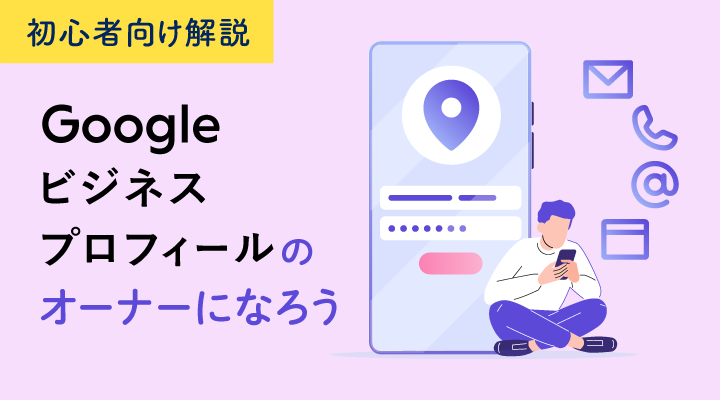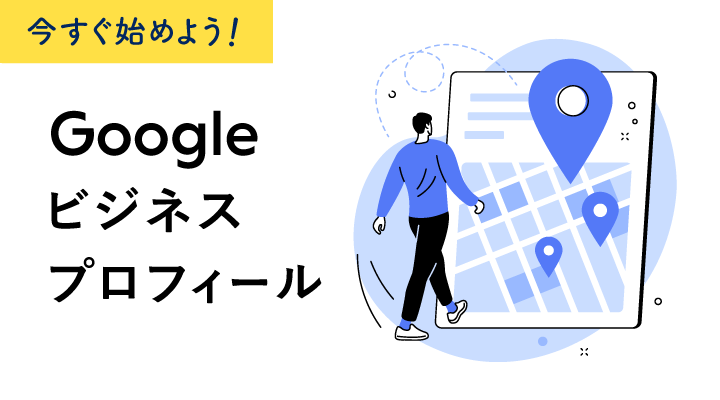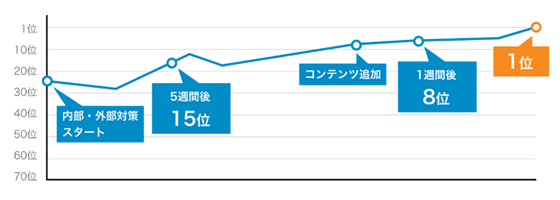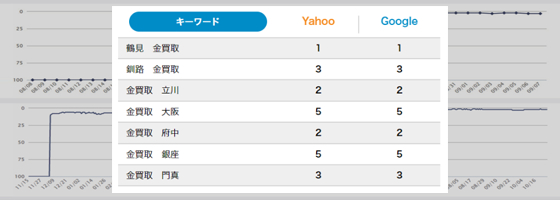Googleビジネスプロフィールのメニュー・サービス編集方法・表示されない場合の対処法

Googleビジネスプロフィールの情報を充実させることで、ユーザーの手間が省けて来店に繋がりやすくなります。本記事では、Googleビジネスプロフィールのメニュー・サービスの追加方法について解説いたします。お店のメニューやサービスを追加して、よりユーザーにとって利用しやすいプロフィールにしていきましょう。
Googleビジネスプロフィールのメニュー・サービス機能とは?
Googleビジネスプロフィールのメニュー・サービス機能について
お店で提供しているサービスやメニューをテキストで登録することができる機能が、Googleビジネスプロフィールの[サービス][メニュー]の機能です。
サービスとメニューは厳密に言うと同じで、
ネイルサロン・美容室・ジム・クリニックなど ⇒[サービス]
レストラン・ラーメン屋・ダイニングバーなどの飲食店のカテゴリー ⇒[メニュー]
と表記されます。
どちらの項目も登録できるかは、Googleビジネスプロフィールを作る際に選択するカテゴリーによって自動で決まります。店舗側でサービスかメニューかを選ぶことはできません。
また、企業や宿泊施設など一部のカテゴリーでは、メニュー・サービスの項目が表示されないため利用できません。
これまでGoogleビジネスプロフィールでは、サービスやメニューが記載されているお店のWebサイトのリンクなどを登録する方法しかありませんでしたが、現在はメニュー・サービスの項目にサービスやメニューの情報をテキストで登録し、ユーザーに見てもらえるようになりました。
メニュー・サービスに設定できる項目は、「商品名・サービス名」「価格」「説明文」です。
メインのカテゴリーの中にサブカテゴリーを作れます。
Googleビジネスプロフィールのメニュー・サービス設定例
例えば、イタリア料理のお店の場合
【メインカテゴリー】パスタ
【サブカテゴリー】ミートパスタ・カルボナーラ・クリームパスタ・ナポリタン・たらこパスタ
【メインカテゴリー2】ピザ
【サブカテゴリー】マルゲリータ・照り焼きチキンピザ・シーフード・ゴルゴンゾーラ
のように、設定できます。
また、「人気商品」「おすすめ商品」など売り出し中の商品をアピールすることも可能です。
メニュー・サービスの項目の登録は任意ですが、価格も掲載できるため、ユーザーが別のWEBサイトに遷移しなくても気になるお店の価格を確認できます。ユーザーにとって非常に便利な機能となっています。
メニューの項目には、写真をアップできる機能があります。料理の写真やメニュー表をアップすることで視認性が高まり、お店で提供している料理をユーザーに紹介できます。
※ サービスの項目には写真をアップできる機能はありません。
メニュー・サービスが表示される場所とは
表示されるデバイスはスマートフォンのみ
現在、メニューの項目はスマートフォンで検索した場合にのみ表示されます。
PCで検索した場合は表示されません。
ただし、写真として登録したメニューはPC画面でも表示されます。
Googleビジネスプロフィールの情報を見た場合の表示場所
Googleビジネスプロフィールを直接見た場合は、上部の「概要」「最新情報」「口コミ」が表示されるタブに「メニュー」の項目が表示されます。
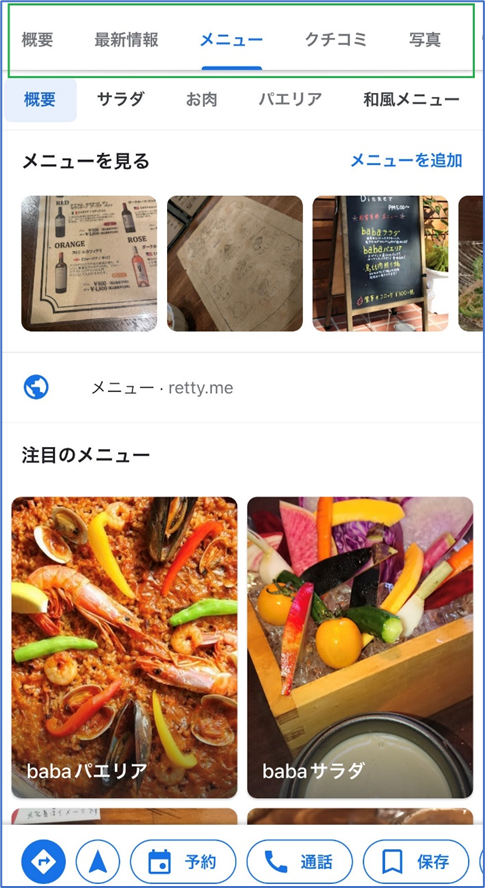
[メニュー]タブをクリックすると、その下に登録したメニューカテゴリーが並びます。
さらに、その下には写真の項目から登録したメニューやユーザーが投稿した料理の写真がメニューとして表示されます。
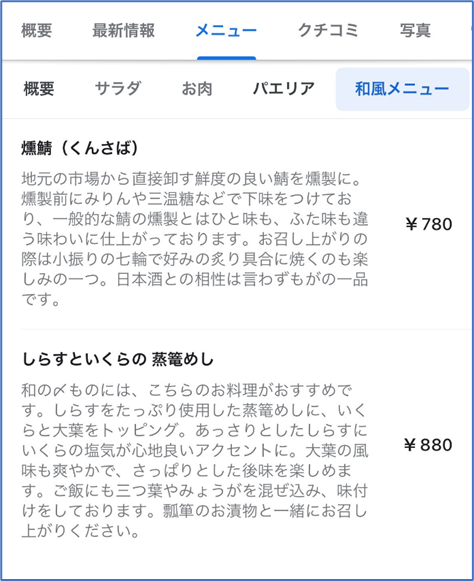
検索結果画面での表示場所
Googleマップの検索画面上では、ビジネス情報の上に[メニュー]というボタンが表示されます。
以前はテキストでメニューの表記があり横にメニュー名が記載ありましたが、現在は無くなっています。
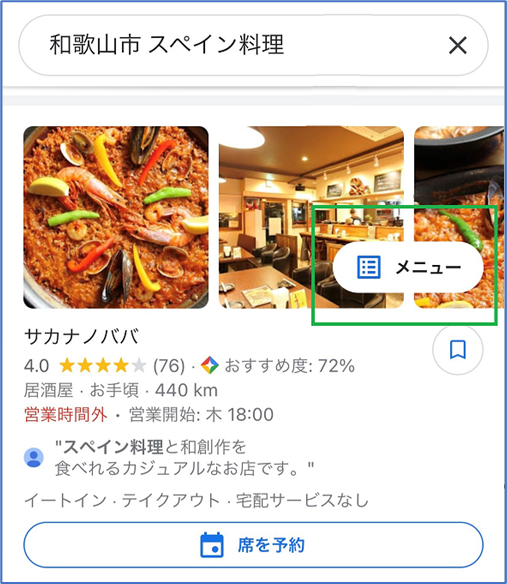
メニュー・サービスの登録編集ができる権限
メニュー・サービスの登録、編集は「メインのオーナー」「オーナー」「管理者」すべての権限で登録編集が可能です。
オーナー認証を済ませていないアカウントでは登録編集ができないため、オーナー認証を済ませていない場合は認証を行いましょう。
【関連記事】
・Googleビジネスプロフィール登録方法│初めてでも簡単、図付解説
メニュー・サービスの登録ができる端末
以下は、メニュー・サービスの登録編集ができる端末です。
・PC版のGoogleビジネスプロフィールマネージャー
・スマホ版のGoogleビジネスプロフィールマネージャー
※ Googleマイビジネスアプリが終了したため、現在はPC・スマホから直接Googleビジネスプロフィールマネージャーにログインして編集・登録を行います。
メニュー・サービスの登録方法
PCからGoogleビジネスプロフィールのメニュー・サービスを追加する方法は以下のとおりです。
1. Googleビジネスプロフィールのトップの左上にある三本線のメニューバーを開く
2. メニュー内の[情報]の項目をクリック
3. 情報の中の[メニュー]もしくは[サービス]をクリックする
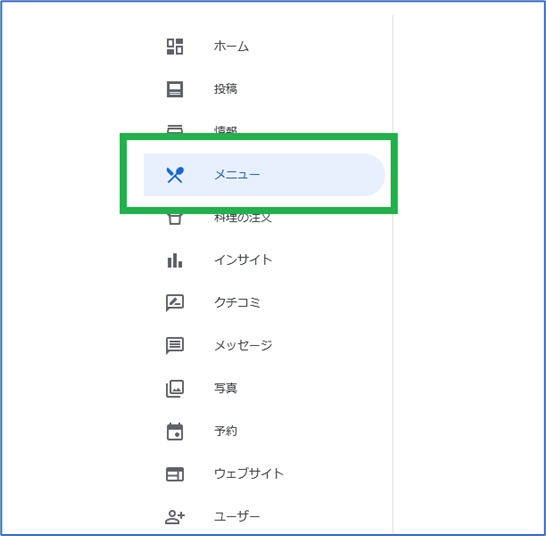
4. 「メニューセクションを追加」をクリックする
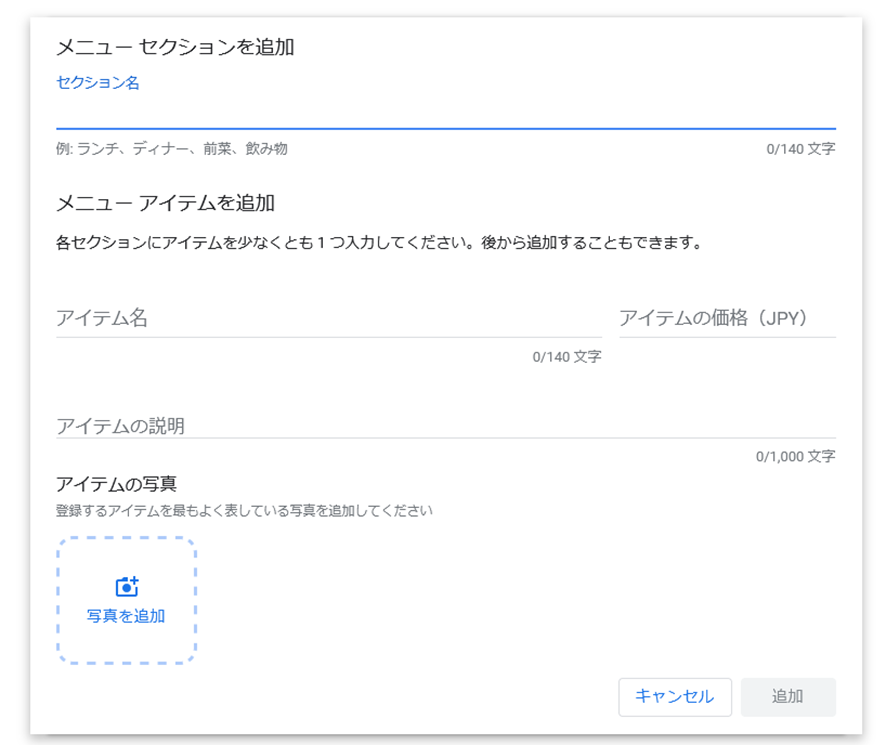
5. セクション名を登録する(140文字まで登録可能)
ドリンク・コース・料理のジャンルなどを登録する
美容室や整体などの場合は施術内容・オプション・体験など分類名を登録する
6. アイテム名・価格・説明を登録する
アイテム名は140文字まで登録可能
アイテムの価格は記入しなくても登録可能
アイテムの説明も記入しなくても登録可能(1,000文字まで記入可能)
7. [追加]をクリック
8. 同じセクションの中にアイテムを追加する場合、[メニューアイテムを追加]をクリックし、メニューを追加していく
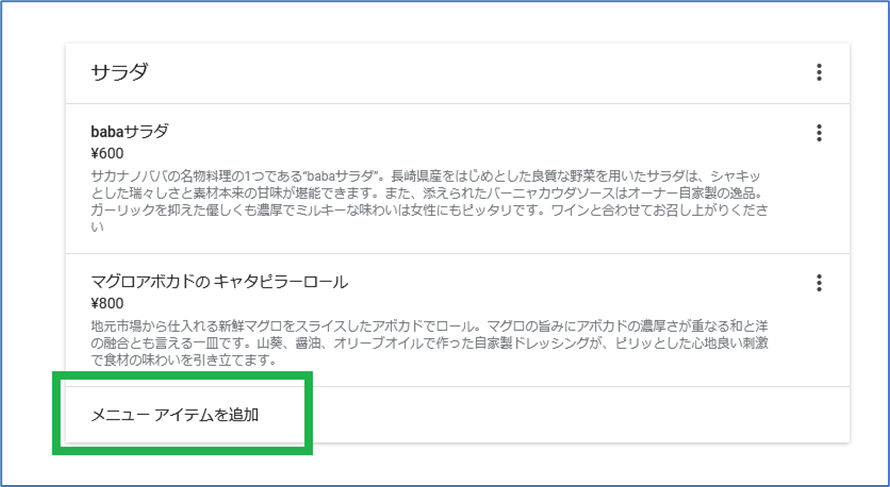
9. 新しいセクションを追加するときは[メニューセクションを追加]からメニューを追加する
メニュー・サービスを登録する際の注意点
Googleビジネスプロフィールのメニュー・サービス登録時の注意点は2つあります。
ユーザーがわかりやすいか
1番大事なことは、ユーザーが見たときにわかりやすいかです。
ユーザーが見たときの画面を必ず確認し、見やすさと分かりやすさを確認してください。見にくい場合はセクションを区切ったり、文字数が多すぎると読むのが大変なので、短くしたりして工夫するといいでしょう。
また、アイテム名だけでサービス内容がわかりにくいときは[説明]の項目で補足しましょう。説明文の登録は任意なので、必ずしもしなければならないわけではありませんが、わかりにくい商品名などは説明文で補足してください。
メニューやサービスを常に最新の状態にする
店舗情報が変わったときは、Googleビジネスプロフィールを更新して最新の状態にしましょう。
別のWEBサイトに掲載されている情報と異なると、ユーザーは混乱します。特に、営業時間が間違っていれば、顧客が空いている時間にお店に行けないなどの問題が発生するため、Googleビジネスプロフィールの情報は常に最新の状態にしておく必要があります。
基本的な情報に変更がある、もしくは営業しないなど臨時休業があって顧客に影響がある場合は情報を必ず登録、更新してください。
メニュー・サービスの重要性とは
検索結果にヒットするようになる
Googleビジネスプロフィールのメニューの項目に登録したテキストを、Google検索エンジンが検知するようになりました。
その結果、ユーザーがメニューに関連するキーワードでGoogle検索をした際に、該当するメニューを登録している店舗が検索結果上に表示されるようになりました。
来店につながりやすい
Googleマップを利用してお店を選ぶ際、メニューが表示されているお店とメニューが表示されていないお店だと、ユーザーはどちらを選ぶでしょうか?
多くの方は、メニューが表示されているお店を選ぶのではないでしょうか。
お店を選ぶ時は、「どんな料理が出るのだろう?」「値段はいくら?」など気にする方が多いため、店舗情報にメニューを表示させることで、メニューの内容や料金をイメージしてもらうことができ、来店につながりやすくなります。
まとめ
Googleビジネスプロフィールの情報登録は簡単ですので、ご自身でメニュー・サービスを登録してみてください。ユーザーが来店する確率を上げるためにも、Googleビジネスプロフィールにメニュー・サービスを追加しましょう!
MEO対策の外注をご検討されている方は、ぜひこちらのサイトをご覧ください。
Googleマップ上での集客数・認知度を「最大化」するMEO対策です。
RECOMMENDED ARTICLES
ぜひ、読んで欲しい記事